クリアファイル印刷>クリアファイルシミュレーター-配置変更
シミュレータ利用ガイド
前面・背面

- 画像やイラスト、文字の上下関係を変更
-
選択した写真やイラスト、文字の上下関係を変更します。
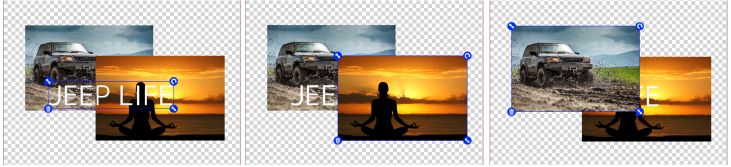
文字を前面へ
夕日の写真を前面に車の写真を背面へ
車の写真を前面へ夕日の写真を背面へ
左右反転・上下反転

- 画像やイラスト、文字の反転
-
選択した画像やイラスト、文字を左右反転や、上下反転にします。

文字を選択
文字を上下に反転
車の写真を左右に反転
コピー

- 画像やイラスト、文字をコピー
-
画像やイラスト、文字をコピーする事ができます。
消しゴムで消した状態や、色を調節した状態でコピーできるので、とても便利です。
コピーはそのオブジェクトの上に重なってコピーされますので、ずらしてみてください。Mac(コピーcommand+c/ペーストcommand+v)
Windows(コピーCtrl+c/ペーストCtrl+v)
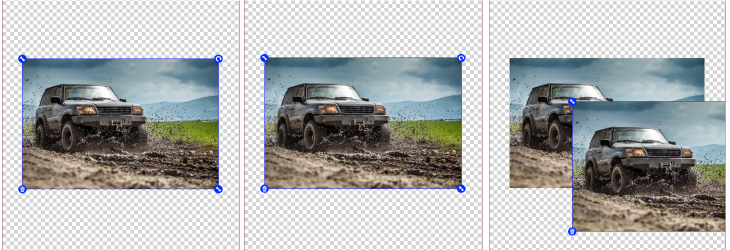
画像を選択
コピーツールを押します。
分かりづらいですが既にコピーされています。
写真を移動させると分かります。
拡大・縮小

- アートワーク内を拡大・縮小表示
-
アートワーク内を拡大縮小表示することができます。
また、表示を元に戻したい時は「戻す」ボタンを押してください。
移動表示させたい場合は、写真やイラスト、文字以外の部分でドラッグしてください。
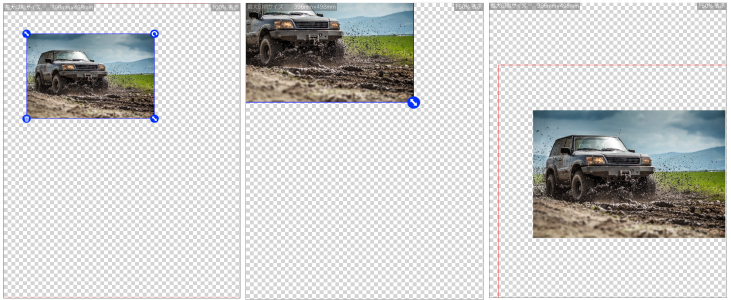
100%表示
センターを中心に拡大(150%拡大)
写真以外の場所をドラッグして 表示場所を移動させる







